AirDrop 101: Skicka enkelt innehåll mellan närliggande iPhones, iPads och Macs

Med AirDrop kan du snabbt och enkelt skicka länkar, foton, filer och mer innehåll mellan närliggande iPhones, iPads och Mac-datorer. Öppna bara panelen Dela och knacka på en närliggande enhet.
Det här fungerar lite som Android Beam på Android-telefoner och -tabeller. Det fungerar dock trådlöst via Bluetooth utan NFC-kontakt krävs. Det är bara kompatibelt med Apples egna enheter.
Varför AirDrop är så användbar
Om du har Apple-enheter är AirDrop ett enkelt sätt att skicka innehåll fram och tillbaka med en annan person - eller mellan dina enheter. Det tar bara några kranar, och allt händer helt trådlöst. Om någon är i närheten - och de måste vara i närheten, inom Bluetooth-området - behöver du inte lita på SMS, iMessage, e-post eller andra kommunikationsappar för att skicka saker fram och tillbaka.
Till skillnad från liknande Android och Windows Phone lösningar som kräver back-to-back NFC-kontakt för dina telefoner, fungerar AirDrop helt trådlöst via Bluetooth. Den är tillgänglig på iPhones och iPads sedan iOS 7 och Macs sedan OS X 10.10 Yosemite. Du kan använda den för att skicka innehåll mellan dina egna enheter eller dela den med andras enheter om de är i närheten. AirDrop kräver tyvärr Apple-enheter, så det är inte kompatibelt med Android- eller Windows-enheter.
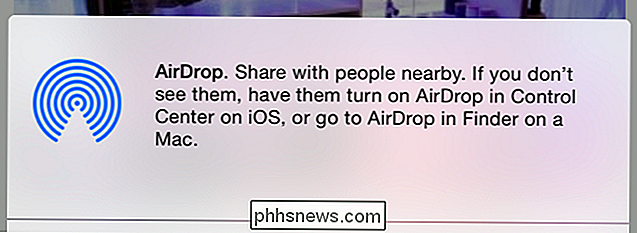
AirDrop beror på dina kontakter för integritet
Som standard gör AirDrop dig bara att upptäcka personer som finns i din kontaktlista. Om du vill AirDrop med människor måste de lägga till dig i sina kontakter, och du måste lägga till dem som en kontakt. Detta borde inte kräva mycket ansträngning - om du gör det med någon du vet, är du förmodligen redan i varandras kontakter. Om du vill AirDrop med människor utan att lägga till varandra i dina kontakter, kan du alltid tillfälligt byta AirDrop för att arbeta med alla, ignorera kontakter.
Den här funktionen garanterar att du inte bara kommer att visas i andras AirDrop-paneler när du går runt . Människor kan inte se ditt namn om du är i närheten, och de kommer inte att kunna skicka något till dig. Endast de i dina kontakter har behörighet att se dig.
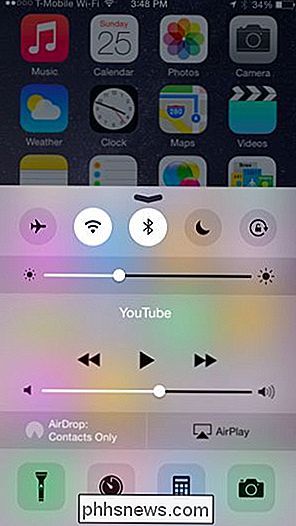
Använda AirDrop på en iPhone eller iPad
RELATED: 8 Navigationstryck Varje iPad-användare behöver veta
Dra upp "Control Center" -panelen på din iPhone, iPad eller iPod Touch genom att placera fingret under skärmen och flytta det uppåt. Du kan se om AirDrop är aktiverat genom att titta på "AirDrop" -statusen här. Eftersom AirDrop är beroende av Bluetooth kommer det att stängas av om Bluetooth är avstängt.
Tryck på AirDrop-alternativet för att kontrollera hur AirDrop fungerar. Du kan inaktivera den, bara aktivera AirDrop för personer i dina kontakter (det här är standard) eller tillåta AirDrop för alla.
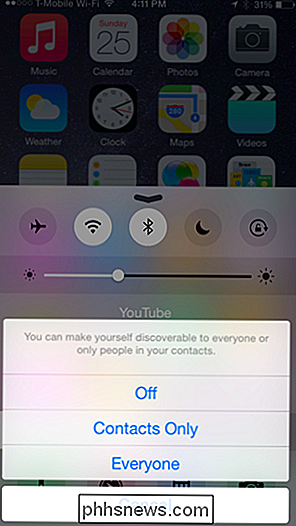
RELATERAT: Använda Appförlängningar på en iPhone eller iPad Med IOS 8
För att faktiskt använda AirDrop, tryck på Share-knappen i alla program på iOS. Du kan se listan över närliggande personer och enheter som du kan AirDrop till högst upp på panelen Dela. Peka på ett namn och en enhet för att dela det aktuella innehållet med dem, skicka det trådlöst via Bluetooth
Det kan ta en stund för din telefon eller surfplatta att upptäcka närliggande enheter, så fortsätt. Du kan också försöka väcka en enhet om den inte hittas - till exempel kan du behöva vakna upp en iPhone eller iPad om du vill AirDrop och det visas inte omedelbart.
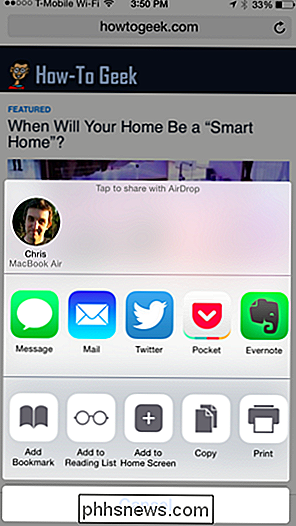
Använda AirDrop på en Mac
På en Mac hitta listan över tillgängliga enheter du kan AirDrop till under Finder. Dra och släpp filer i en annan enhet för att dela dem. Till exempel kan du dra och släppa en fil på en persons namn och den skulle skicka den till sin Mac. Eller du kan skicka ett foto från din Mac till din iPhone.
Som du kan på IOS kan du välja vem som kan se dig i sin AirDrop-lista med alternativen längst ner i fönstret. Klicka bara på "Låt mig upptäckas av:" menyn.
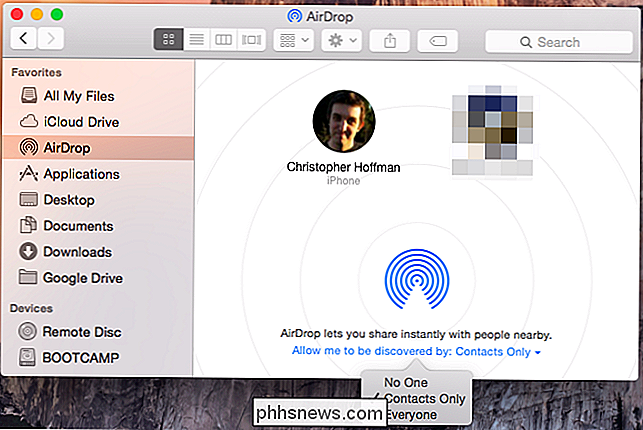
AirDrop är också integrerat i Mac OS X 10.10 Yosemites nya delningsfunktioner. Du kan till exempel klicka på Dela-knappen i Safari-webbläsaren och välja AirDrop för att skicka en länk till den aktuella webbsidan via AirDrop, precis som du kan på en mobilenhet.
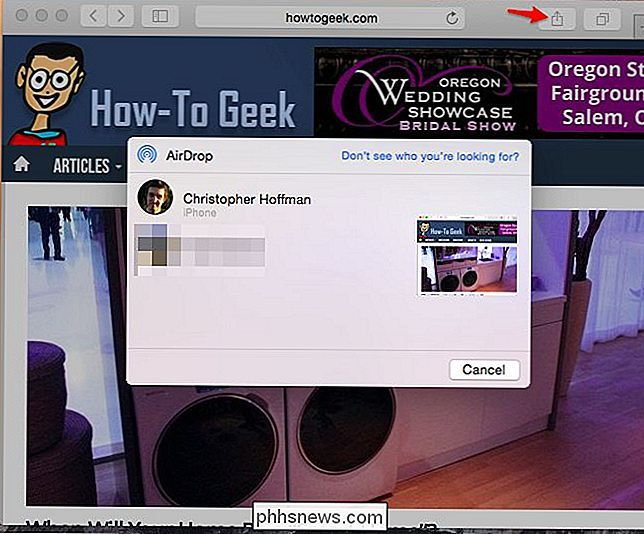
AirDrop är huvudsakligen kompatibelt mellan båda iOS-enheterna och Mac-enheter, vilket gör det till ett bekvämt sätt att trådlöst skicka innehåll mellan närliggande enheter av någon TPE - så länge de är gjorda av Apple. AirDrop fungerar mycket bra om du använder Apple-enheter, och det är den typ av lösning som verkligen bör antas av Android och Windows-enheter också. AirDrop hjälper till att lösa problemet med att dela filer, foton och andra bitar av data mellan närliggande enheter.

Du säkerhetskopierar inte korrekt om du inte har säkerhetskopieringar på webbplatsen
Backup är kritiska. Men om du bara utför regelbundna säkerhetskopior till en närliggande extern hårddisk eller USB-enhet saknar du en viktig del av din säkerhetskopieringsstrategi. Du behöver dina filer som är lagrade på separata fysiska platser. Så kallade "offsite backup" skyddar dina viktiga filer från katastrofala händelser som bränder, översvämningar och rånar i ditt hem eller kontor.

Vad är en Solid State Drive (SSD) och behöver jag?
Solid State Drives (SSD) är den lätta snabba motsvarigheten till den traditionella hårddisken med rörliga delar. Men är de en bra match för dig? Läs vidare när vi demystifierar SSD. De senaste åren har vi sett en markant ökning av tillgången på SSD. De har också visat en dramatisk prisminskning, även om de fortfarande är dyrare än traditionella enheter.



